在当今数字时代,将移动设备和电视连接到电脑已成为日常生活的一部分,这不仅方便了数据传输和备份,还能扩展工作或娱乐空间,作为一名网站站长,我经常处理这类需求,并深知其重要性,我将详细分享如何通过USB将手机和电视连接到电脑的实用方法,内容基于多年经验,确保可靠且易操作,让我们一步步来探索。
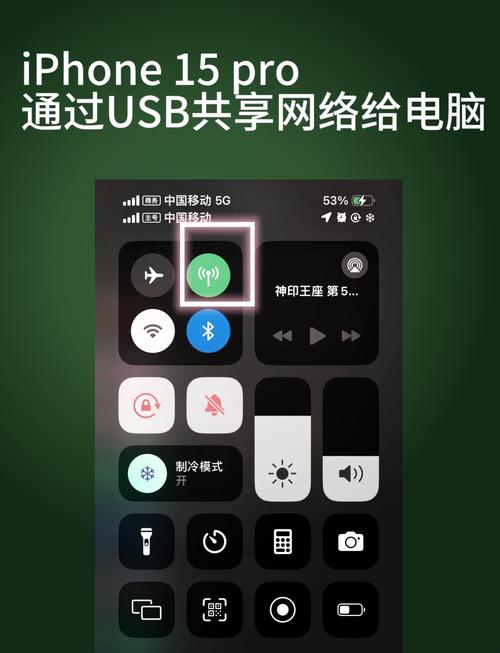
连接手机到电脑的USB方法
手机连接到电脑是常见需求,无论是传输照片、文件,还是备份数据,USB连接简单高效,但不同操作系统有差异,我建议先准备好USB电缆(通常是USB-A到USB-C或Lightning接口),并确保电脑和手机电量充足。
对于Android手机,过程相对直接,解锁手机屏幕,进入设置菜单,找到“开发者选项”或“USB调试”功能(如果未开启,需在“关于手机”中多次点击“版本号”激活),连接USB电缆后,手机会弹出通知提示,选择“文件传输”或“MTP模式”,这允许电脑访问手机存储,在电脑端,打开文件管理器(如Windows的资源管理器或macOS的Finder),就能看到手机设备图标,点击进入,即可拖拽文件,遇到连接失败时,检查USB端口是否松动或更换电缆,某些品牌如三星或华为可能有专属驱动,需从官网下载安装(但别担心,系统通常自动提示)。
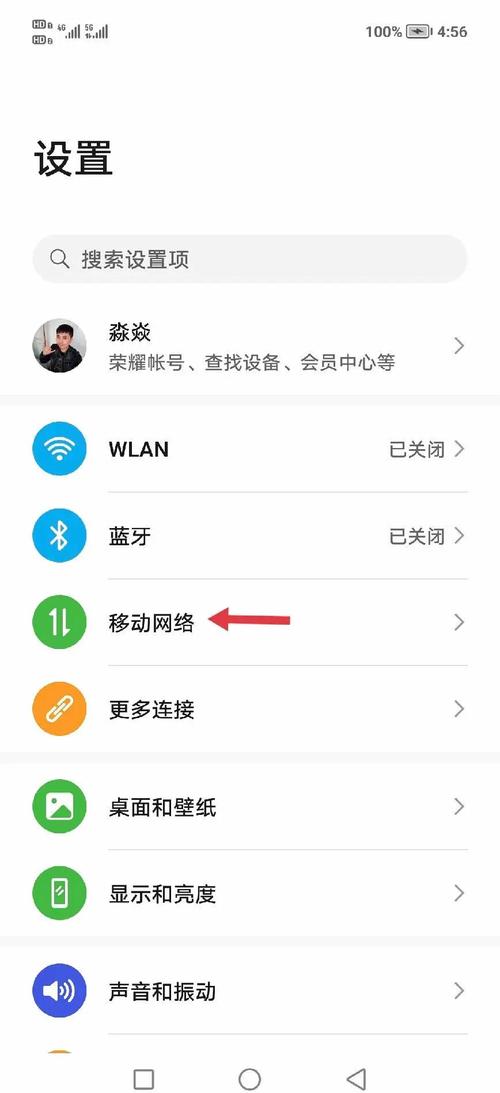
iPhone用户则需要依赖iTunes或文件应用,将Lightning电缆插入电脑和手机后,iPhone会弹出“信任此电脑”的提示,点击“信任”确认,在电脑上打开iTunes(或macOS的Finder),iPhone图标会出现,选择“文件共享”选项,就能传输文档、照片等,如果使用macOS Catalina或更高版本,Finder直接处理一切,个人经验中,iPhone连接更稳定,但备份大文件时建议关闭其他应用以减少干扰,安全提示:定期更新iOS和iTunes,避免兼容性问题。
常见问题包括电脑无法识别设备或速度缓慢,解决方案是重启设备、检查USB设置或更新驱动程序,我强调备份数据的重要性——意外断开可能导致文件丢失,通过USB连接,不仅节省时间,还能避免云存储的隐私风险。
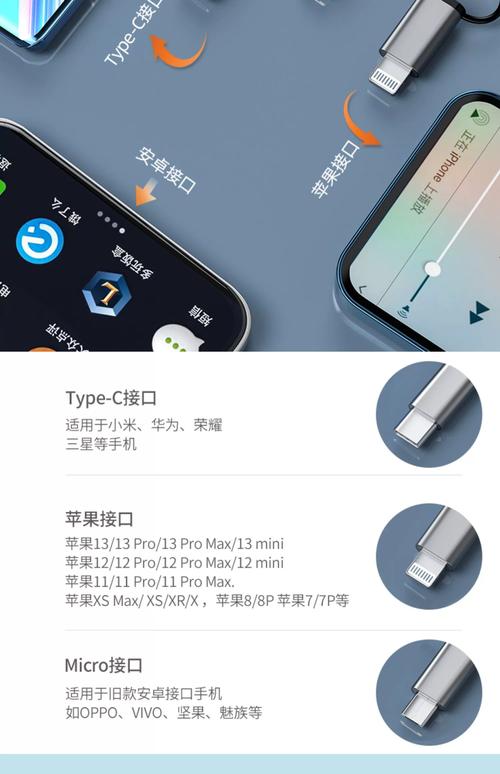
连接电视到电脑的USB方法
将电视连接到电脑看似复杂,但USB方式能实现显示扩展或媒体播放,电视通常作为外部显示器,USB端口用于数据传输或供电,标准方法是使用USB-C或适配器,而非直接USB电缆,我推荐准备兼容电缆(如USB-C到HDMI),并确认电视支持输入模式。
步骤开始前,检查电视的USB端口功能,许多现代电视(如三星或索尼型号)支持USB输入用于媒体播放,但连接到电脑需通过视频接口,最佳方式是使用USB-C电缆(如果电脑有USB-C端口)连接到电视的HDMI接口,需借助适配器,先将USB-C端插入电脑,另一端通过适配器接电视HDMI端口,打开电视,切换到“HDMI输入”源,在电脑上,进入显示设置(Windows的“设置”>“系统”>“显示”或macOS的“系统偏好设置”>“显示器”),选择“扩展”或“镜像”模式,这样,电视就成为第二屏幕,播放视频或演示文稿。
如果电视有USB端口直接用于连接,它可能仅支持存储设备读取,而非显示输出,可将U盘插入电视播放文件,但电脑连接需另寻途径,个人实践中,无线方案如Miracast或AirPlay更便捷,但USB方式提供稳定信号,遇到无显示问题时,检查电缆质量或更新显卡驱动,安全注意:避免长时间高负载使用,以防过热。
尽管USB连接电视不如HDMI普及,但它在旅行或临时设置中很实用,我建议测试不同模式,找到最适合场景的方案,扩展屏幕提升工作效率,镜像模式适合家庭影院体验。
掌握这些技巧能显著提升数字生活的便利性,从数据传输到多屏协作,USB连接简化了任务,我认为,在快节奏的世界里,这些方法不仅节省精力,还打开了创新可能,亲自尝试,你会发现意想不到的乐趣。









评论列表 (1)
手机通过USB连接电脑,需使用数据线插入手机和电脑的 USB 端口,电视与设备连接的详细步骤如下:首先确保电视和要链接的设备在同一 Wi-Fi 网络下;其次在电视上选择正确的输入源并启用无线投屏功能或有线 HDMI 连接即可成功联接其他智能装备如计算机、平板等 。
2025年08月08日 18:43